1、这种情况一般都是我们有时候的误操作造成的,最后造成如下图的样子。

2、我们鼠标左键放置在图标上,右键单击在下拉单里找到属性。如图所示。
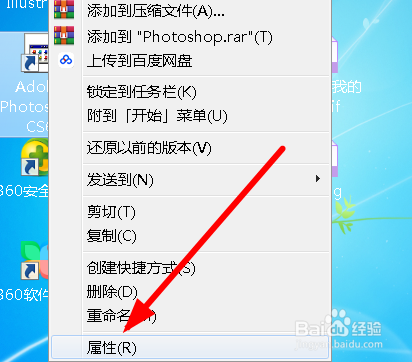
3、我们单击属性进入属性面板之后,我们左键单击“更改图标”按钮。

4、然后我们可以从更改图标面板中选择想要的图标。
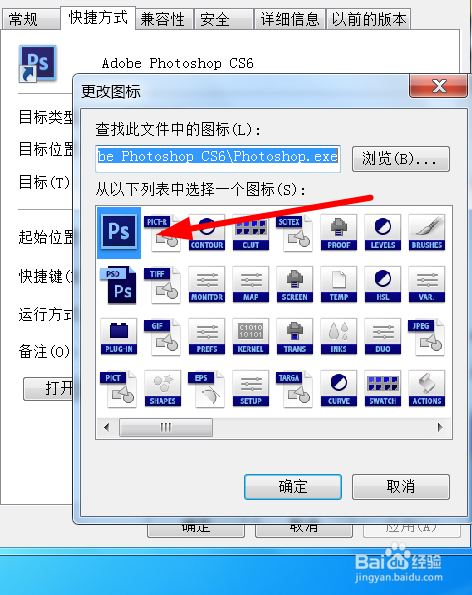
5、或者我们从第四步的浏览按钮里面选择想要更换的图标,这时候要注意更换图标的文件格式,如图所示。

6、我们选好图标之后,点击确定按钮,如图所示。
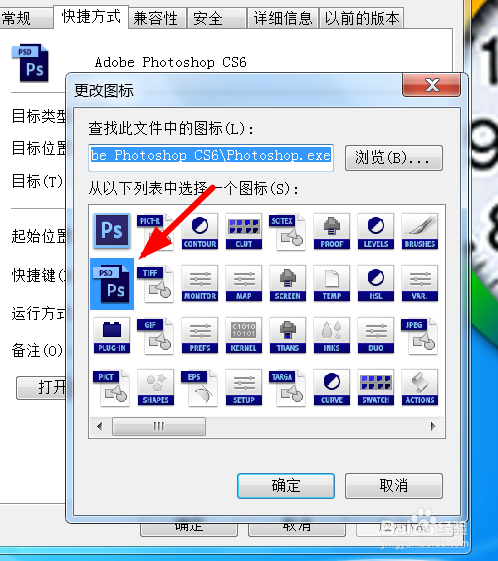
7、我们回到属性面板里,左键单击应用按钮,如图所示。

8、最后我们看到图标添加更换成功,如图所示。

